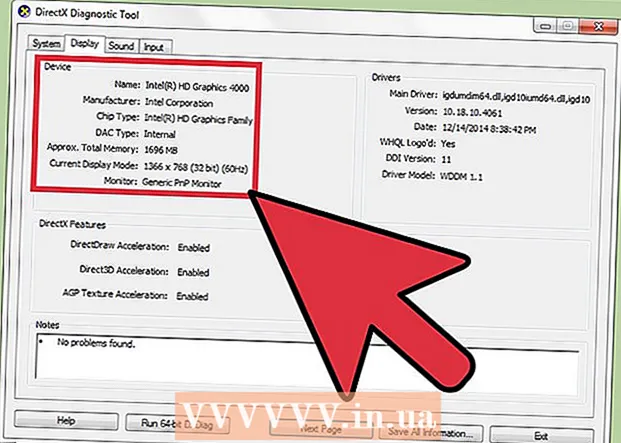Autor:
Tamara Smith
Data De Criação:
19 Janeiro 2021
Data De Atualização:
1 Julho 2024

Contente
- Dar um passo
- Método 1 de 3: usando PhotoJoiner
- Método 2 de 3: usando o Picisto
- Método 3 de 3: usando HTML
- Pontas
Colocar duas fotos lado a lado é a maneira ideal de exibir fotos antes e depois, comparações ou colagens em seu blog ou site. Você pode usar aplicativos de edição de fotos online gratuitos como PhotoJoiner ou Picisto, ou usar HTML para mostrar fotos lado a lado em sites como WordPress ou Blogger.
Dar um passo
Método 1 de 3: usando PhotoJoiner
 Vá para o site PhotoJoiner em http://www.photojoiner.net/.
Vá para o site PhotoJoiner em http://www.photojoiner.net/. Clique em "selecionar fotos" e selecione a primeira foto que deseja usar. A foto será exibida na tela PhotoJoiner.
Clique em "selecionar fotos" e selecione a primeira foto que deseja usar. A foto será exibida na tela PhotoJoiner.  Clique em "selecionar fotos" novamente e selecione a segunda foto que deseja usar. Esta foto será mostrada à direita da primeira foto.
Clique em "selecionar fotos" novamente e selecione a segunda foto que deseja usar. Esta foto será mostrada à direita da primeira foto.  Se desejar, marque ao lado de "margem entre fotos". Este recurso adiciona uma margem para separar as duas fotos.
Se desejar, marque ao lado de "margem entre fotos". Este recurso adiciona uma margem para separar as duas fotos.  Clique em "Mesclar fotos". Ambas as fotos serão mescladas em uma única foto.
Clique em "Mesclar fotos". Ambas as fotos serão mescladas em uma única foto.  Clique com o botão direito na foto e selecione "salvar como"...’
Clique com o botão direito na foto e selecione "salvar como"...’  Digite um nome para a sua foto e clique em "salvar". Sua foto mesclada agora será salva.
Digite um nome para a sua foto e clique em "salvar". Sua foto mesclada agora será salva.
Método 2 de 3: usando o Picisto
 Acesse o site do Picisto em http://www.picisto.com/.
Acesse o site do Picisto em http://www.picisto.com/. Clique em "registrar" no canto superior direito e siga as instruções na tela para criar uma conta gratuita. Você deve se inscrever no Picisto antes de usar este serviço para combinar fotos.
Clique em "registrar" no canto superior direito e siga as instruções na tela para criar uma conta gratuita. Você deve se inscrever no Picisto antes de usar este serviço para combinar fotos.  Clique em "lado a lado" depois de fazer o login no Picisto.
Clique em "lado a lado" depois de fazer o login no Picisto. Clique em "carregar / escolher foto" e depois em "navegar" para selecionar a primeira foto que deseja usar. A foto será carregada e exibida na tela do site do Picisto.
Clique em "carregar / escolher foto" e depois em "navegar" para selecionar a primeira foto que deseja usar. A foto será carregada e exibida na tela do site do Picisto. - Como alternativa, você pode escolher enviar uma foto do Facebook, Instagram, um URL específico ou sua webcam.
 Clique em "Carregar / Escolher foto" novamente e, em seguida, clique em "Procurar" para selecionar a segunda foto. Esta foto será exibida à direita de sua primeira foto.
Clique em "Carregar / Escolher foto" novamente e, em seguida, clique em "Procurar" para selecionar a segunda foto. Esta foto será exibida à direita de sua primeira foto.  Role até a parte inferior da sua foto e clique em "terminar e salvar". O Picisto exibirá uma mensagem informando que sua foto foi salva.
Role até a parte inferior da sua foto e clique em "terminar e salvar". O Picisto exibirá uma mensagem informando que sua foto foi salva.  Role até a parte inferior da sua foto e clique em "Download".
Role até a parte inferior da sua foto e clique em "Download". Selecione a opção "salvar" para salvar a foto em sua área de trabalho. Suas fotos agora serão combinadas e salvas como uma única foto.
Selecione a opção "salvar" para salvar a foto em sua área de trabalho. Suas fotos agora serão combinadas e salvas como uma única foto.
Método 3 de 3: usando HTML
 Edite a postagem do blog ou a página em que deseja mostrar duas fotos lado a lado.
Edite a postagem do blog ou a página em que deseja mostrar duas fotos lado a lado. Adicione as duas fotos separadamente à postagem do seu blog. Posteriormente, você terá que clicar nas fotos para arrastá-las para outra parte da postagem do blog e colocá-las lado a lado.
Adicione as duas fotos separadamente à postagem do seu blog. Posteriormente, você terá que clicar nas fotos para arrastá-las para outra parte da postagem do blog e colocá-las lado a lado.  Clique na guia "HTML" da sua postagem. É aqui que você colará o código que permitirá exibir duas fotos lado a lado.
Clique na guia "HTML" da sua postagem. É aqui que você colará o código que permitirá exibir duas fotos lado a lado.  Posicione o cursor onde deseja que as duas fotos estejam próximas uma da outra e cole o seguinte código lá: table> tbody> tr> td> foto 1-1 / td> td> foto 1-2 / td> / tr> / tbody> / table>
Posicione o cursor onde deseja que as duas fotos estejam próximas uma da outra e cole o seguinte código lá: table> tbody> tr> td> foto 1-1 / td> td> foto 1-2 / td> / tr> / tbody> / table>  Clique na guia "texto" de sua postagem novamente. Agora você verá duas caixas cinzas uma ao lado da outra, rotuladas como "foto 1-1" e "foto 1-2".
Clique na guia "texto" de sua postagem novamente. Agora você verá duas caixas cinzas uma ao lado da outra, rotuladas como "foto 1-1" e "foto 1-2".  Clique e arraste a primeira foto para a caixa cinza rotulada "foto 1-1".
Clique e arraste a primeira foto para a caixa cinza rotulada "foto 1-1". Clique e arraste a segunda foto para a caixa cinza chamada "foto 1-2".
Clique e arraste a segunda foto para a caixa cinza chamada "foto 1-2".- Se você estiver tendo problemas para clicar e arrastar suas fotos para as caixas cinza, clique na guia HTML novamente e substitua 'foto 1-1' e 'foto 1-2' pelo seguinte código: img border = '0 ″ Src =' INSERT SUA IMAGEM URL 'width =' 300 '/>. O valor da largura pode ser ajustado conforme desejado.
 Exclua o texto "foto 1-1" e "foto 1-2" abaixo das fotos. Suas fotos agora serão colocadas lado a lado em sua postagem.
Exclua o texto "foto 1-1" e "foto 1-2" abaixo das fotos. Suas fotos agora serão colocadas lado a lado em sua postagem.
Pontas
- Visite a loja de aplicativos em seu dispositivo móvel para encontrar outros aplicativos de terceiros que podem mesclar fotos em seu iOS ou Android. Exemplos de bons aplicativos de mesclagem de fotos que você pode baixar incluem Photo Grid, Pic Stitch, Photo Joiner e Pic Jointer.